Introducción #
En el día a día de cualquier equipo, gestionar correctamente las ausencias del personal es fundamental para garantizar el cumplimiento normativo, mantener la productividad y evitar errores en la planificación. Con aTurnos, puedes insertar y gestionar absentismos de forma directa y sencilla desde el cuadrante, sin depender de que los trabajadores realicen una solicitud previa.
Como administrador, planificador o usuario total, tienes acceso completo para registrar tres tipos principales de absentismos:
-
Absentismos totales, cuando un trabajador no podrá asistir a un turno específico.
-
Absentismos temporales, cuando la ausencia solo cubre parte del turno.
-
Periodos de absentismo, útiles para bajas prolongadas o ausencias que abarcan varios días.
Estas funcionalidades están diseñadas para facilitar la actualización del cuadrante en tiempo real, mejorar la trazabilidad legal de las ausencias y asegurar una planificación sin errores.
Insertar Absentismos Totales #
Supongamos que un trabajador te avisa que no podrá asistir a su turno de mañana por motivos personales o una cita médica. Como planificador, puedes registrar esa ausencia directamente en el cuadrante sin necesidad de una solicitud previa por parte del empleado.
- Ve al día correspondiente en el cuadrante y haz clic directamente sobre el turno que el trabajador no podrá realizar.
- Al mantener el cursor sobre la opción “Absentismos”, se desplegará una lista con todos los tipos de absentismo total disponibles.
- Selecciona el que se ajuste al motivo de la ausencia (por ejemplo: Permiso retribuido, Huelga general, Asuntos propios).
- Automáticamente, verás que el turno queda marcado con un marco negro, y aparece una abreviatura indicando el tipo de absentismo aplicado.
Importante: Si el trabajador solo tiene un turno planificado ese día, el absentismo total cubrirá todo su día laboral. Sin embargo, si tiene más de un turno y solo marcas uno, los demás se mantienen activos, indicando que sí podría trabajar en ellos.
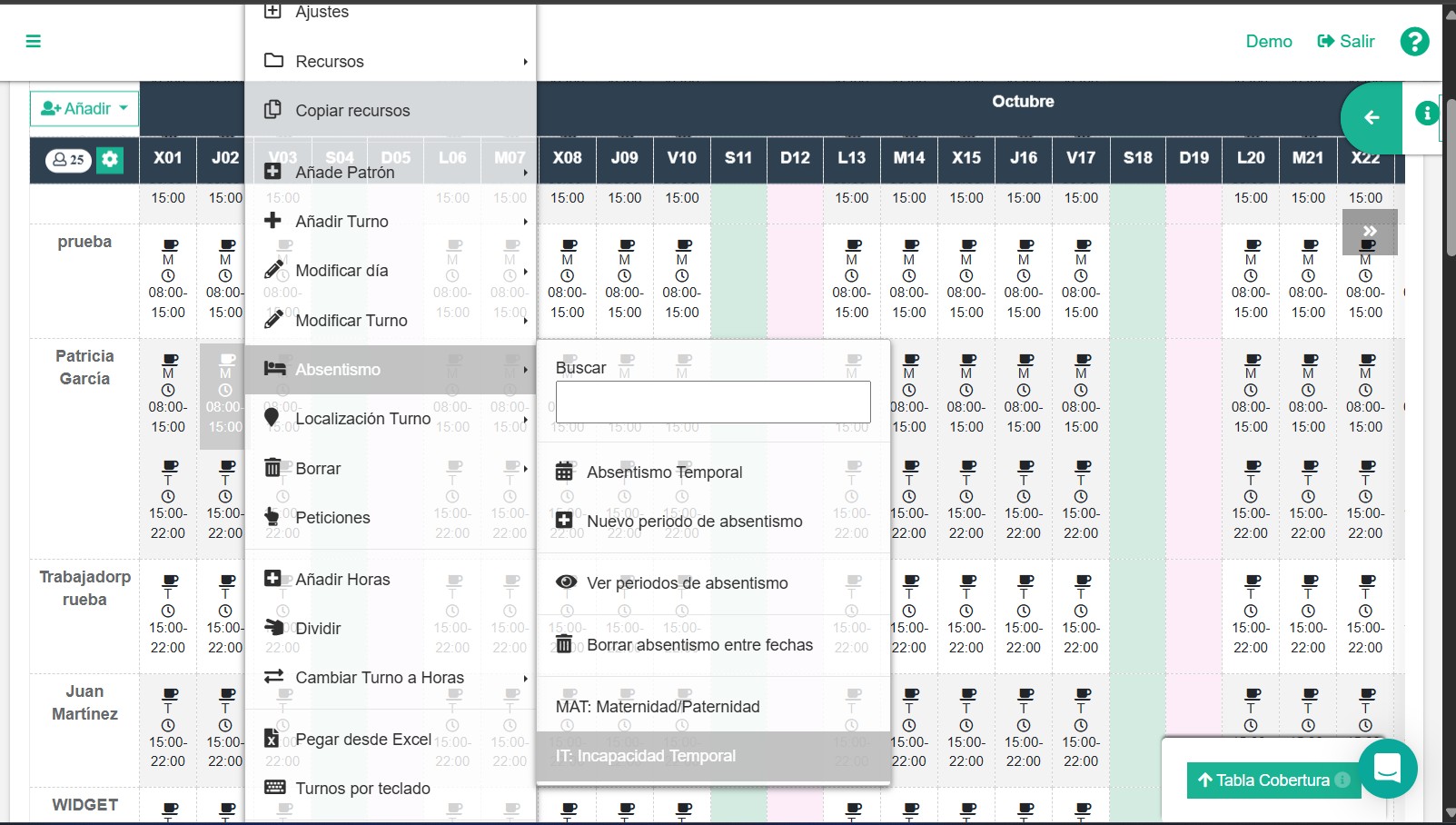
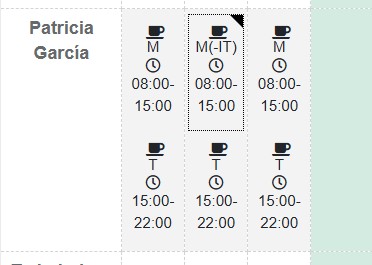
Este método es ideal para ausencias puntuales y específicas, cuando ya hay una planificación definida.
Insertar absentismos temporales en el cuadrante #
Hay situaciones en las que el trabajador solo necesita ausentarse durante unas horas, pero sí asistirá al resto del turno. En estos casos, se utiliza el absentismo temporal.
-
Haz clic sobre el turno donde se va a producir la ausencia temporal.
-
En el menú “Absentismos”, selecciona la opción “Absentismo temporal”.
-
Se abrirá una ventana donde podrás introducir los siguientes datos:
-
Fecha y hora de inicio: momento en que comienza la ausencia.
-
Fecha y hora de fin: momento en que finaliza la ausencia.
-
Tipo de absentismo: especifica el motivo.
-
-
Haz clic en Guardar, y verás que la franja horaria afectada aparece destacada visualmente dentro del turno.
Este tipo de absentismo es perfecto para citas médicas breves, asuntos personales o cualquier gestión puntual dentro de la jornada.
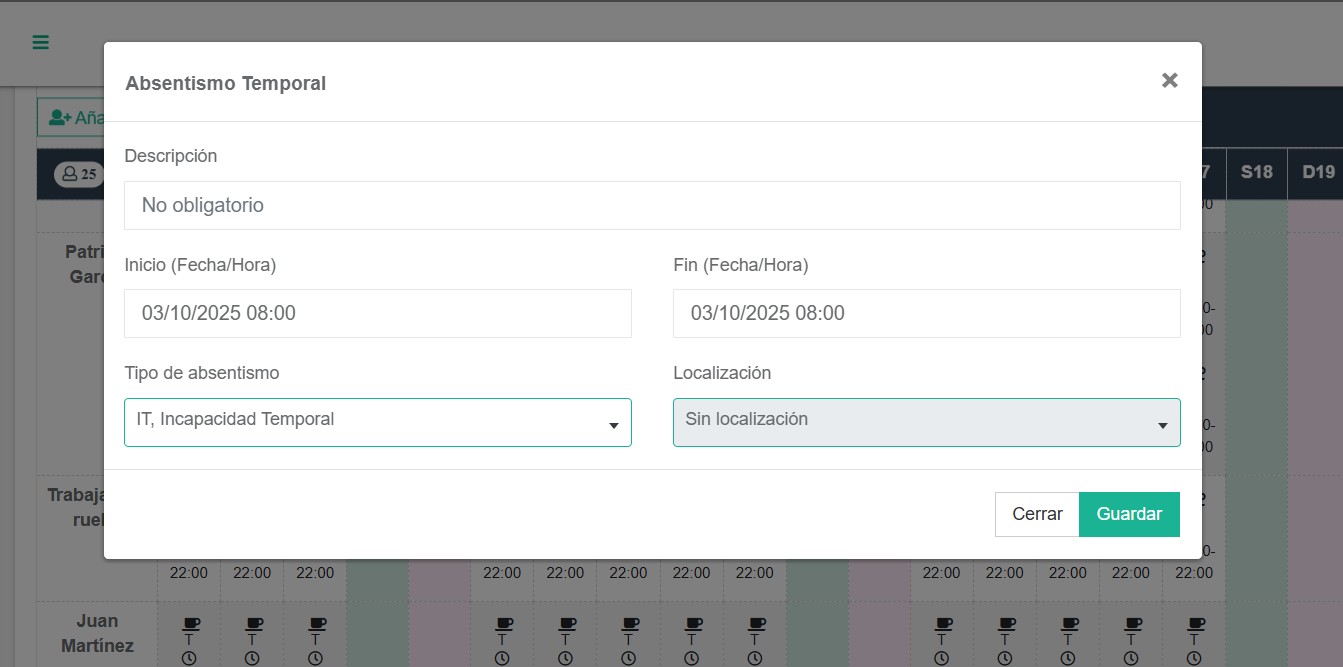
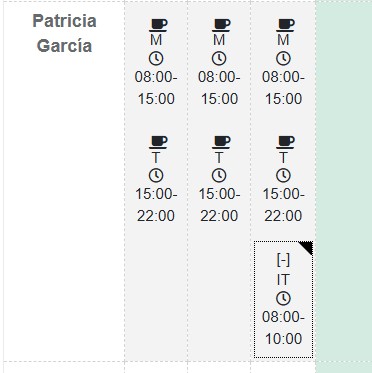
Insertar periodos de absentismo en el cuadrante #
Cuando un trabajador no va a asistir durante varios días –por ejemplo, en una baja médica o un permiso largo–, lo más práctico es registrar un periodo de absentismo. Este método es más completo y no requiere que haya turnos planificados con antelación.
-
Dirígete al cuadrante y haz clic sobre cualquier celda del periodo a cubrir.
-
Selecciona la opción “Nuevo periodo de absentismo”.
-
En la ventana emergente, completa la siguiente información:
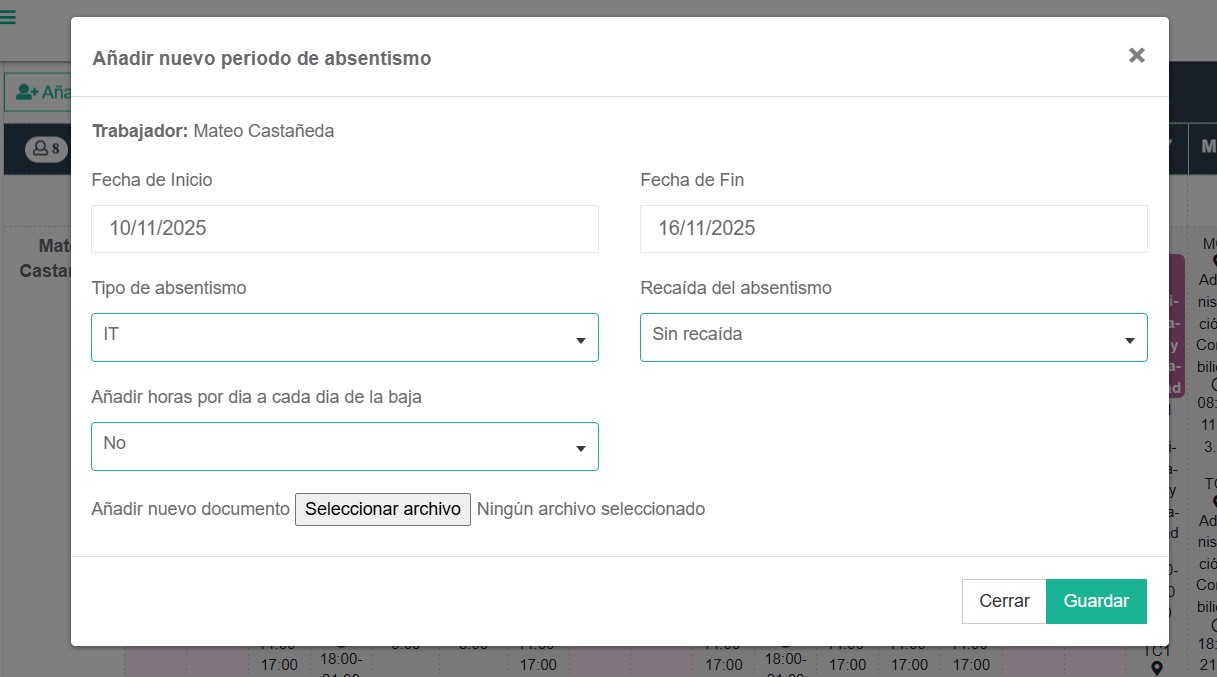
-
Fecha de inicio y de fin: indica el rango completo de días ausentes.
-
Tipo de absentismo: selecciona el motivo correspondiente.
-
Recaída del absentismo: si esta ausencia está relacionada con una anterior (por ejemplo, una continuación de baja), puedes vincularla para mantener la trazabilidad.
-
-
Guarda los cambios y verás que:
-
Si no hay planificación previa, los días aparecerán sombreados en azul, indicando que están bloqueados.
-
Si ya hay turnos planificados, estos quedarán automáticamente marcados con absentismo total, igual que en los casos anteriores.
-
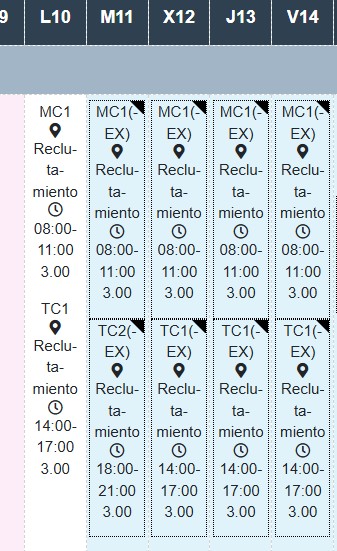
Diferencias periodo de absentismo y Absentismo total #
Es muy importante conocer cuándo utilizar cada tipo de absentismo para asegurarte de que el cuadrante refleje fielmente la realidad del equipo:
| Característica | Absentismo Total | Periodo de Absentismo |
|---|---|---|
| ¿Requiere planificación previa? | Sí, solo se puede aplicar si hay turno planificado. | No. Se puede insertar sin planificación. |
| ¿Afecta a turnos específicos o a días completos? | Afecta únicamente al turno seleccionado. | Afecta a todo el día o a varios días completos. |
| ¿Qué sucede si luego se planifican turnos en esos días? | No aplica ningún cambio adicional. | El sistema marcará automáticamente esos turnos como ausentes. |
| Ejemplos de uso | Cita médica, huelga en turno de mañana, permiso puntual. | Baja médica, vacaciones, permisos largos, recaídas. |